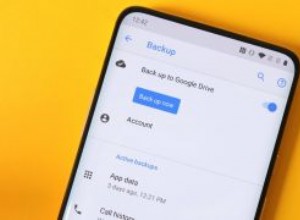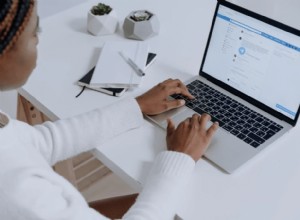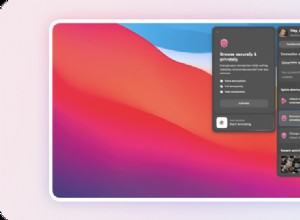مقارنة بجهاز iPhone الخاص بك (بطارية 3678 مللي أمبير في الساعة) ، فإن بطارية iPad ضخمة ، مع بطارية تصل إلى 10307 مللي أمبير في الساعة! لذلك ، من الطبيعي أن تستغرق وقتًا أطول في الشحن. ولكن ، إذا شعرت أن جهاز iPad يستغرق وقتًا طويلاً بشكل غير طبيعي ، أو أن الشحن قد تباطأ نسبيًا ، فإليك بعض النصائح لزيادة سرعة شحن جهاز iPad.
- تحقق من مقبس الحائط والكابل
- نظف منفذ شحن iPad
- استثمر في شاحن قوي
- أصلح الخطأ "قد لا يتم دعم الملحق"
- حافظ على جهاز iPad باردًا
- التحديث إلى أحدث إصدار من iPadOS
- أعد تشغيل iPad
- لا تستخدم iPad أثناء الشحن / إيقاف تشغيل iPad
- اتبع هذه الإرشادات للشحن السريع أثناء استخدام iPad
- شغّل وضع الطائرة
- إيقاف التنزيلات النشطة
- تقليل سطوع الشاشة
- استخدم سماعات الأذن بدلاً من مكبرات صوت iPad
- أغلق التطبيقات غير الضرورية على iPad
- إيقاف الموقع
- تعطيل تحديث تطبيق الخلفية
- أوقف تشغيل الإشعارات غير الضرورية
1. تحقق من مقبس الحائط والكابل
ابدأ بفحص أساسي للتأكد من أن مقبس الحائط والكابل الذي يربط محول الشحن و iPad ليسا مصادر المشكلة.
إذا كنت تستخدم سلك Lightning / USB-C رخيصًا ، فيرجى التفكير في الحصول على كابل أصلي معتمد من Apple أو MFi. إذا كان السلك الحالي مكسورًا أو تالفًا ، ففكر في استبداله.
2. قم بتنظيف منفذ شحن iPad
هل منفذ الشحن مليء بالأوساخ والحطام؟ إذا كانت الإجابة بنعم ، ففكر في استخدام فرشاة ناعمة لتنظيفها بعناية. لا تجبر الأشياء أو تستخدم دبوسًا معدنيًا. توخي مزيدًا من الحذر أثناء إخراج الأوساخ.
3. استثمر في شاحن قوي
هذا هو أحد الحلول المباشرة لشحن iPad بسرعة. حتى مع أحدث جهاز iPad Pro 2021 ، لا تحصل إلا على محول طاقة بقوة 20 وات USB-C. لكن Apple تصنع شواحن تصل إلى 96 واط. إذا كان لديك بالفعل شاحن USB-C MacBook ، فيمكنك استخدامه لشحن iPad بسرعة.
أو يمكنك شراء شاحن سريع بقوة 30 وات (أو أعلى) من Apple يعمل على تسريع عملية الشحن مقارنة بالشاحن الداخلي بقدرة 20 وات. إذا كنت تريد توفير بعض الدولارات ، فيمكنك تجربة شاحن iPad مشهور من جهة خارجية.
بعض النصائح الأساسية الأخرى لشحن iPad بسرعة:
- تخلص من الشاحن والكابل المكرر إذا كنت تستخدم أحدهما. تأكد من أنه من Apple ، أو معتمد من MFi ، أو على الأقل بواسطة علامة تجارية سمعت عنها ولديها تقييمات جيدة (غير مدعومة) على الويب / YouTube.
- لا تشحن iPad باستخدام جهاز Mac أو الكمبيوتر الشخصي إذا كنت تريد شحنه بسرعة. أو ، إذا كان لا بد من استخدام جهاز كمبيوتر ، فتأكد من عدم تركه في وضع السكون. احتفظ بجهاز Mac أو الكمبيوتر الشخصي متصلاً بالطاقة (أو قيد الشحن) واستيقظًا.
4. أصلح الخطأ "قد لا يكون الملحق مدعومًا"
غالبًا ما يحدث أنه بعد تشغيل جهاز iPad ، تظهر نافذة منبثقة على الشاشة تُعلم ، "قد لا يتم دعم هذا الملحق." وهذا يمنع جهاز iPad من الشحن على الإطلاق. لإصلاح هذا:
- افتح إعدادات iPad وانقر على Touch ID / Face ID وكلمة المرور .
- المصادقة باستخدام رمز مرور iPad.
- مرر لأسفل وقم بالتبديل إلى ملحقات USB .
5. حافظ على برودة جهاز iPad
تعيق الحرارة الشحن المناسب لأي جهاز ، بما في ذلك iPad و iPhone.
إذا كنت تستخدم غطاء iPad سميكًا ، فسيؤدي ذلك إلى زيادة منع انتقال الحرارة إلى البيئة. لضمان الشحن المناسب ، يمكنك إزالة الجراب وترك iPad على سطح مستوٍ لشحنه بشكل مريح.
6. قم بالتحديث إلى أحدث إصدار من iPadOS
من خلال تحديثات البرامج ، تعالج Apple المشاكل ، وتصلح الأخطاء ، وتعديل الإعدادات لزيادة تجربة iPad. إذا كنت تريد أن تكون الأشياء مثالية (بما في ذلك الشحن) ، فتأكد من أنك تستخدم دائمًا أحدث إصدار من iPadOS.
لتحديث جهاز iPad ، افتح الإعدادات → عام → تحديث البرنامج → التنزيل والتثبيت أو التثبيت الآن .
7. أعد تشغيل iPad
هل لم تقم بإيقاف تشغيل iPad وتشغيله لفترة طويلة؟ إذا كانت الإجابة بنعم ، فقد يكون هذا هو سبب العديد من المشكلات ومواطن الخلل ، بما في ذلك الشحن البطيء (الذي قد يؤدي أيضًا إلى ارتفاع درجة حرارة الجهاز).
لإعادة التشغيل ، يمكنك استخدام زر iPad لإيقافه أو الانتقال إلى الإعدادات → عام → اغلاق . بعد دقيقة ، قم بتشغيله باستخدام الزر أو عن طريق توصيله بالشاحن.
8. لا تستخدم iPad أثناء الشحن
لشحن جهاز iPad بشكل أسرع ، يمكنك اختيار التوقف عن استخدامه أثناء الشحن. سيضمن ذلك عدم إضاءة الشاشة وعدم تفعيل العمليات المهمة الأخرى التي تستهلك البطارية. كل هذا يساعد في تقليل وقت الشحن.
خطوة أخرى واضحة وهي إيقاف تشغيل iPad أثناء الشحن. سيسمح هذا لشحن البطارية بشكل مريح بينما تكون جميع عمليات النظام غير نشطة.
9. اتبع هذه الإرشادات للشحن السريع أثناء استخدام iPad
أفهم أنه ليس من الممكن أو العملي دائمًا إيقاف تشغيل iPad أو التوقف عن استخدامه أثناء الشحن. في هذه الحالة ، إليك بعض الأشياء التي يجب أن تجربها والتي ستساعدك على الشحن السريع لجهاز iPad أثناء استخدامه (أو أثناء تشغيله).
ط. شغّل وضع الطائرة
سيؤدي هذا إلى إلغاء تنشيط أشياء مثل Wi-Fi و Bluetooth و Hotspot ، مما سيساعد في توفير البطارية. استخدم مركز التحكم أو انتقل إلى الإعدادات → وضع الطائرة .
2- قم بإيقاف تشغيل التنزيلات النشطة
هل لديك تحديثات iOS جارية أو App Store أو iTunes Store أو تنزيلات وتحديثات أخرى؟ سيساعد إيقافها مؤقتًا في تقليل وقت الشحن.
ثالثًا. تقليل سطوع الشاشة
تستهلك شاشة iPad الضخمة قدرًا كبيرًا من الطاقة عند ضبط السطوع على الحد الأقصى. لشحن iPad بسرعة ، قم بتقليل سطوع الشاشة. يمكنك القيام بذلك من مركز التحكم أو الإعدادات → العرض والسطوع .
رابعًا. استخدم سماعات الأذن بدلاً من مكبرات صوت iPad
يمكن أن تحتوي أجهزة iPad الأحدث على ما يصل إلى أربعة مكبرات صوت للحصول على صوت غامر. على الرغم من أنها ممتعة أثناء مشاهدة الفيديو أو الألعاب ، إلا أن هذه السماعات تستهلك بطارية أكثر من سماعات الأذن السلكية أو اللاسلكية مثل EarPods و AirPods. وبالتالي ، لشحن iPad بشكل أسرع ، استخدمهما أو اضبط مستوى صوت مكبر الصوت بالجهاز على أقل مستوى ممكن.
V. أغلق التطبيقات غير الضرورية على iPad
هل لا تزال التطبيقات غير الضرورية تعمل في الخلفية؟ على سبيل المثال ، لقد وصلت إلى المطار ، لكن تطبيق Uber / Lyft لا يزال مفتوحًا في الخلفية. إذا كانت الإجابة بنعم ، فيمكنك التفكير في تركها لأنك لن تحتاج إليها خلال الساعات القليلة القادمة.
لإنهاء تطبيق على جهاز iPad ، اسحب لأعلى من أسفل الشاشة مع الاستمرار. يمكنك أيضًا الضغط مرتين على زر الصفحة الرئيسية إذا كان جهاز iPad الخاص بك يحتوي على زر. سترى بطاقات للتطبيقات المفتوحة. اسحب لأعلى لتجاهلها / إغلاقها.
ملاحظة :إنها ليست فكرة حكيمة أو موفرة للبطارية لفرض إنهاء جميع التطبيقات المفيدة. إذا كنت تعتقد أنك ستحتاج إلى تطبيق (مثل تطبيق الموسيقى أو المحفظة) في أي وقت قريبًا ، فلا تغلقه. دعها تبقى في الخلفية. قد يستهلك إنهاء التطبيق وإعادة فتحه قريبًا طاقة بطارية أكثر مما يوفره.
سادسًا. إيقاف تشغيل الموقع
تستهلك خدمات الموقع قدرًا كبيرًا من البطارية. إيقاف تشغيله مؤقتًا سيساعد. يجب أيضًا ألا تنسى التوقف عن مشاركة موقعك المباشر بمجرد تحقيق الغرض.
لإيقاف الموقع ، افتح إعدادات iPad → الخصوصية → خدمات الموقع → قم بإيقاف تشغيله (أو قم بإيقاف تشغيله للتطبيقات غير الضرورية)
ملاحظة :تحتاج العديد من التطبيقات المفيدة مثل توصيل الطعام وخدمة الكابينة وتطبيقات الدفع إلى موقعك للعمل. تأكد من تمكينه لاحقًا.
سابعا. تعطيل تحديث التطبيق في الخلفية
يساعد إيقاف تشغيل تحديث التطبيق في الخلفية على توفير البطارية ويساعد أيضًا في شحنها بسرعة. للقيام بذلك ، افتح iPad إعدادات → عام → تحديث التطبيق في الخلفية → تحديث التطبيق في الخلفية → إيقاف .
ملاحظة :عندما يكون iPhone في وضع الطاقة المنخفضة ، يتم إيقاف تشغيل تحديث التطبيقات في الخلفية تلقائيًا. لا يوجد وضع طاقة منخفضة في iPadOS ، لذا اتبع الخطوات المذكورة أعلاه لإيقاف تشغيل تحديث التطبيقات في الخلفية يدويًا.
ثامناً. قم بإيقاف تشغيل الإشعارات غير الضرورية
يضيء إشعار iPad واحد الشاشة بأكملها. عندما تتلقى العشرات من الإخطارات ، فإن كل ذلك يضيف. وقد تدرك أن العديد من التطبيقات (خاصة الألعاب وما شابه) تشتهر بإرسال تذكيرات غير ضرورية.
لحفظ البطارية وشحن iPad بسرعة ، تأكد من إيقاف تشغيل إشعارات التطبيقات غير الضرورية. للقيام بذلك ، افتح الإعدادات → الإخطارات ← اضغط على اسم التطبيق ← قم بإيقاف تشغيل الإشعار.
نصيحة :يمكنك أيضًا التمرير من اليمين إلى اليسار على إشعار في شاشة قفل iPad واختيار تسليم الإشعار بهدوء. لن يضئ هذا الشاشة أو يصدر صوتًا عند وصول إشعار جديد.
هذه هي النصائح والحيل والاختراقات والطرق العملية لشحن جهاز iPad بسرعة. وآمل أن كان مفيدا. في حالات نادرة ، لا شيء يساعد ؛ ربما تحتاج إلى استبدال بطارية iPad. اتصل بدعم Apple لمعرفة المزيد حول خياراتك.
المشاركات المفيدة الأخرى المتعلقة بجهاز iPad:
- ميكروفون iPad لا يعمل؟ جرب هذه الإصلاحات السبعة!
- ما هو Center Stage في iPad Pro 2021 وكيف يعمل؟
- 7 ملحقات لتحويل iPad إلى كمبيوتر محمول لزيادة الإنتاجية